Excel | Funkcija TEXTJOIN
- Računalniški tečaji
- Računalniški <br>triki
- Excel | Funkcija TEXTJOIN
Excel | Funkcija TEXTJOIN
Pri pripravi tabel se pogosto soočamo z izzivi, kako na najbolj učinkovit in zanesljiv način združiti podatke iz različnih v enoten stolpec.
Rezultat lahko dosežemo z uporabo
- funkcije CONCATENATE (v novejših verzijah CONCAT),
- besedilnega operatorja za združevanje &,
- uporabo orodja Bliskovita zapolnitev ali
- funkcije TEXTJOIN.
Slabost prve in druge možnosti je ta, da je potrebno določiti točno zaporedje besedilnih nizov in izbranih vmesnih znakov, slabost tretje pa je nezanesljivost.
Poglejmo si primer.
V tabeli Baza_zaposleni hranimo podatke naših zaposlenih. V stolpcu A so zapisani ID zaposlenih, v B in C sta zapisana Priimek in Ime. Želimo, da so vsi ti podatki zapisani v skupnem stolpcu v obliki, da je najprej zapisan ID, sledi ime in potem priimek. Znotraj iste celice naj bodo vsi podatki ločeni s presledkom.
Uporaba funkcije CONCATENATE (CONCAT)
Funkcija zahteva vnos argumentov, ki si morajo slediti v zaporedju, v kakršnem bodo zapisani tudi v skupni celici. Ne smemo pozabiti na dodajanjem ločil med posameznimi nizi (zapisati jih moramo v dvojnih navednicah).
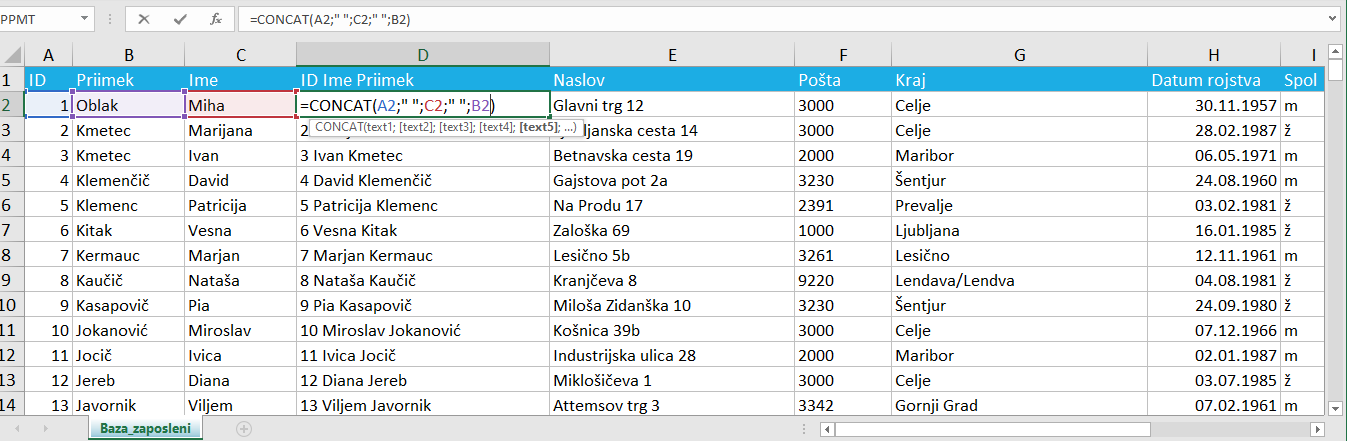
Uporaba operatorja &
Pri uporabi besedilnega operatorja za združevanje je zapis podoben, kot pri uporabi zgornje funkcije. Sestaviti moramo formulo, kjer posamezni besedilni niz in ločilo združimo z uporabo operatorja &.
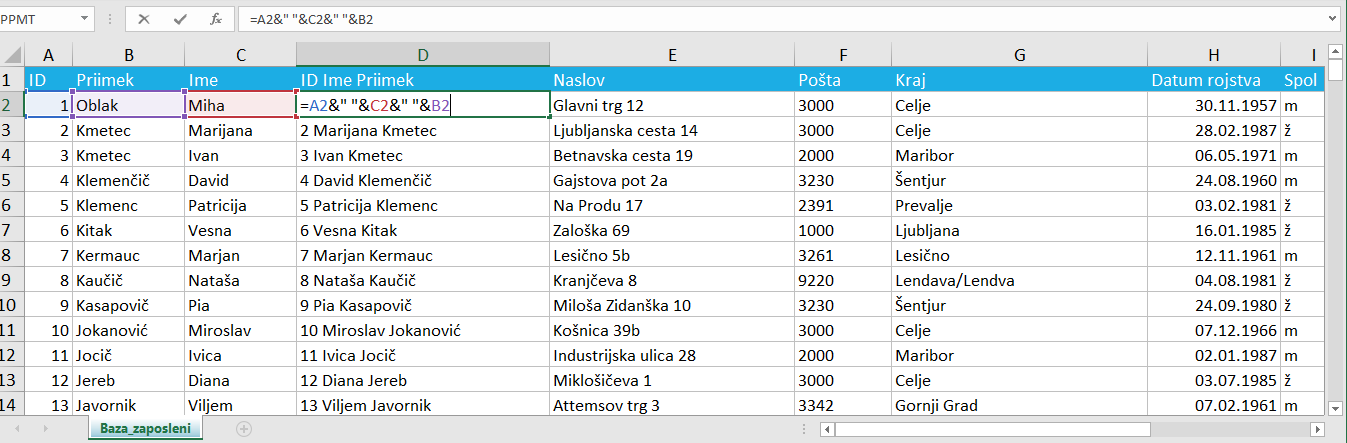
Uporaba orodja Bliskovita zapolnitev
Uporabo orodja bliksovita zapolnitev smo opisali že v enem od prejšnjih trikov. Oglejte si uporabo na povezavi.
Uporaba funkcije TEXTJOIN
Sintaksa
=TEXTJOIN (ločilo; prezri_prazno; besedilo1; [besedilo2]; …)
Z uporabo nove funkcije TEXTJOIN ločilo, s katerim želimo razmejiti posamezne besedilne nize znotraj iste celice, določimo samo enkrat v prvem argumentu funkcije. Z drugim argumentom nadzorujemo, ali naj bodo v rezultat funkcije vključene tudi morebitne prazne celice ali ne, v ostalih argumentih pa določimo nize, ki naj bodo združeni.
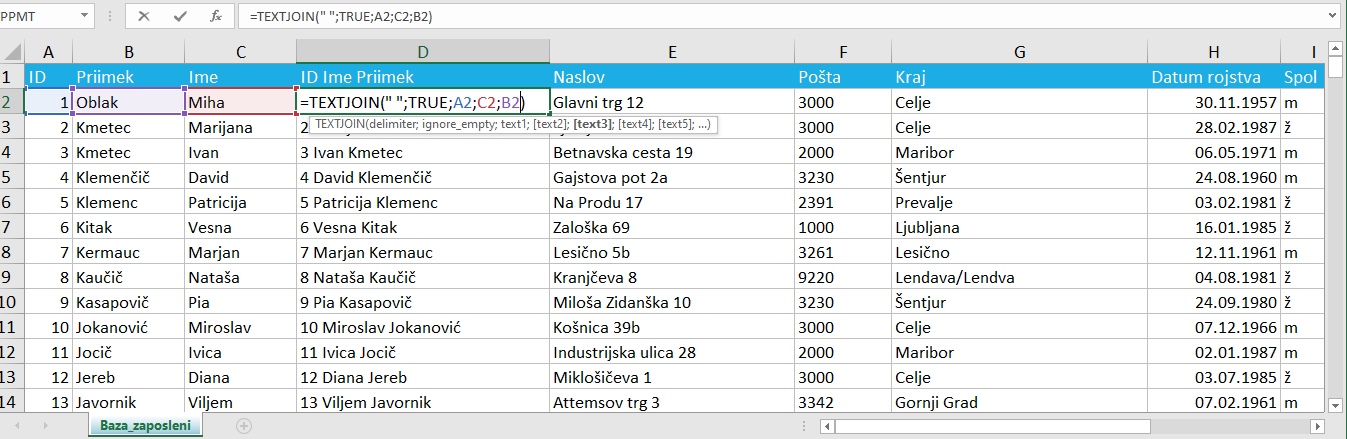
Uporaba funkcije TEXTJOIN je uporabniku prijaznejša, saj ni potrebno med posameznim vnosom besedilnega niza posebej vnašati tudi ločil, ampak le-tega definiramo zgolj enkrat. Dobrodošel je tudi dodaten argument, ki omogoča nadzor nad vključevanjem praznih celic.
V primeru, da bi med posameznimi besedilnimi nizi nastopala različna ločila, pa bi se morali poslužiti katerega izmed prej omenjenih, že ustaljenih načinov združevanja.
Funkcija TEXTJOIN je na voljo v Office 2019 in Microsoft 365.

